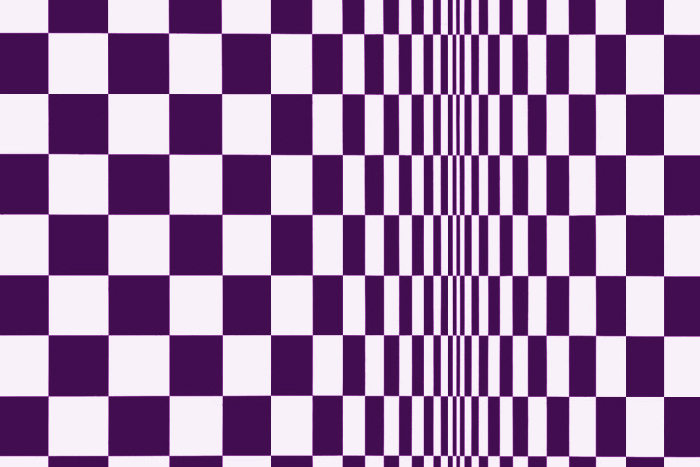Por Marcelo Tavares de Santana*
É interessante como algumas tecnologias ficam acessíveis e seguras para toda sociedade como a política pública de democratizar assinaturas digitais criptográficas em documentos com validade jurídica do serviço, através do serviço Assinador do Governo Federal [1]. Com a tecnologia IPv6 temos hoje a possibilidade de termos sistemas mais completos em nossas casas, como uma nuvem pessoal, com mais facilidade mas isso implicaria alguma política pública para que cada pessoa tivesse direito a seu próprio IPv6 e um nome próprio de domínio. No caso do Brasil existem os domínios “.nom.br” para nomes de pessoas que apesar de pago no Registro.br tem um preço acessível. Enquanto essas coisas não se tornam direitos teremos que usar o que já está disponível há anos mas poucos usam.
Nos artigos quatro e cinco desta série, ‘Estudando redes domésticas’, vimos com fixar IPs e o quê é o sistema Domain Name System (DNS), conceitos importantes para nosso próximo passo no caminho na apropriação da tecnologia pelas pessoas, o Dynamic DNS (DDNS). A grande diferença entre IPs empresariais e IPs de rede domésticos é que no primeiro caso as empresas de acesso à Internet oferecem um serviço de IP fixo, enquanto no caso doméstico ele é dinâmico e pode variar de um dia para outro; seria como uma empresa de telefonia que mudasse nossos números de contato dificultando que outras pessoas consigam conversar conosco; é fato que com o IPv4 não era possível oferecer números fixos para cada residência mas agora é com o IPv6. Para compensar a falta de uma legislação mais isonômica de distribuição de IPs na Internet, podemos usar os serviços de DDNS, que funcionam como um catálogo de telefone que atualiza nossos números toda vez que a empresa troca os nossos números de modo que outros possam entrar em contato, dessa forma nossas casas podem ser acessados por nomes de domínio, por exemplo, ‘https://minhacasa.ddns.net’ mesmo que o IP mude.
Antes de usar um DDNS é preciso ter prontas algumas configurações:
- IP fixo local: fixar o IP do equipamento que deseja acessar, conforme artigo quatro desta série, a partir do equipamento que tem um serviço DHCP que fornece os IPs, normalmente um roteador Wi-Fi;
- instalar ou configurar um firewall: se um equipamento vai ser acessado externamente e tem dados sensíveis, é importante ter um firewall ativo;
- ter algum serviço instalado para ser acessado externamente, como o Remote Desktop no ou OpenSSH no Linux;
- um conta num serviço de DDNS, como FreeDNS [2];
- redirecionamento de portas do Internet para dentro de casa no roteador da operadora de acesso à Internet;
A Figura 1 nos mostra um exemplo de como é um redirecionamento de portas (Port Forwarding), ou seja, uma técnica usada para permitir que dispositivos externos na Internet acessem serviços específicos na sua rede local; por padrão, a maioria dos roteadores bloqueia o tráfego não solicitado vindo da Internet para proteger a rede doméstica, porém, para acessar algo dentro da rede doméstica é necessário abrir uma “porta” e direcionar o tráfego para o IP interno fixo. Nessa figura temos um equipamento externo (Remote client) acessando um roteador que redireciona o fluxo de dados para um dos três equipamentos, diferenciando entre eles a porta de transmissão de dados (1024, 1025, 1026); para o caso de um teste de conexão com o Remote Desktop, a porta é 3389, e no OpenSSH é 22.
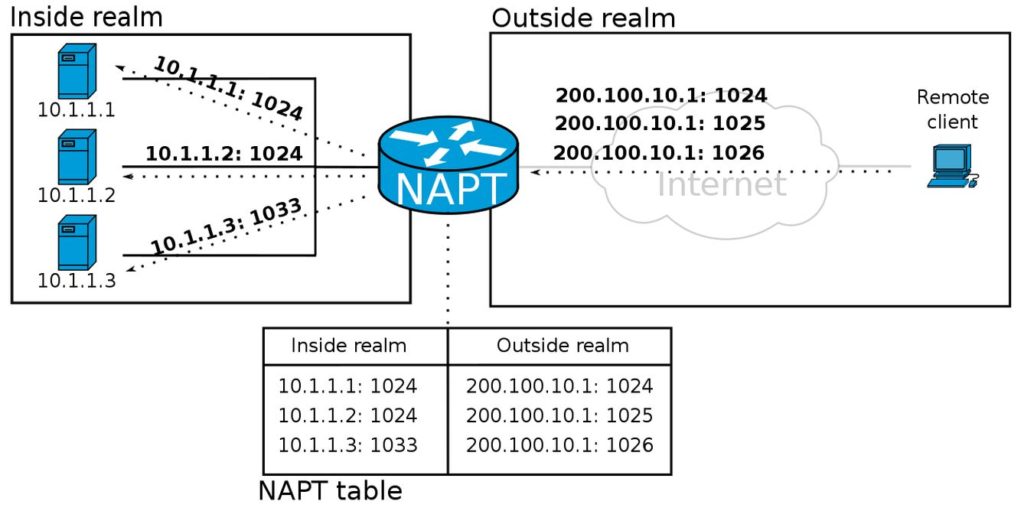
Figura 1: Exemplo de redirecionamento de porta
No serviço de DDNS é preciso criar um cadastro e criar um nome de domínio, além disso é preciso baixar um cliente [3] que vai atualizar o IP no serviço toda vez que ele for trocado; alguns roteadores possuem a possibilidade de configurar DDNS sem precisar instalar o programa cliente, mas como cada equipamento tem essa configuração num lugar diferente, usar um programa cliente é uma tarefa mais padronizada e fácil de executar. Com o nome escolhido é preciso pegar alguns dados de acesso ao serviço DDNS e configurar no cliente, e assim já podemos acessar a rede doméstica pela Internet usando um nome de domínio; pode dar trabalho mas feito uma vez não precisa mais mudar e no caso do FreeDNS demora uma hora para funcionar.
Assim, com o avanço das tecnologias de rede é possível transformar uma simples conexão doméstica em uma base para servidores pessoais e acesso remoto. No próximo artigo será demonstrado um exemplo completo de como esse acesso externo funciona usando o Syncthing. Nesse momento, vamos incentivar que pesquisem como configurar as partes citadas nesse artigo, dado que cada computador e roteador com ou sem Wi-Fi podem ter telas de configurações diferentes, para conhecerem essas configurações e começarmos a abstrair o quê significa termos nossa própria nuvem digital em casa. Assim, segue uma lista de tarefas para as próximas semanas:
- Semana 1: instale ou ative algum programa de conexão remota ao seu sistema operacional, como RemoteDesktop ou OpenSSH;
- Semana 2: revise se as senhas de autenticação são fortes e faça um cadastro em algum serviço DDNS;
- Semana 3: pesquise no manual do roteador da operadora de acesso à Internet onde configurar o redirecionamento de portas, e fixe IPs no computador caso não tenha feito anteriormente;
- Semana 4: instale o cliente DDNS do serviço de tua escolha e tente fazer uma conexão remota pela rede celular (por exemplo, desabilitando o Wi-Fi no smartphone).
Pode parecer um pouco difícil na primeira vez fazer uma configuração dessa, o próximo artigo será uma espécie de reforço de DDNS e esperamos que complete a prática trazendo um benefício de segurança de dados (backup).
Boa pesquisa a todos!
*Professor de Ensino Básico, Técnico e Tecnológico do Instituto Federal de São Paulo
Notas
[1] https://assinador.iti.br/
[2] https://freedns.afraid.org/
[3] https://freedns.afraid.org/scripts/freedns.clients.php